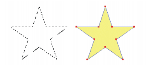
| • | Pour convertir une sélection en forme |
Vous pouvez convertir une sélection en forme pour en modifier le contour. Lorsque vous êtes satisfait du contour, vous pouvez le convertir à nouveau en sélection. Pour plus d'informations, reportez-vous à la section Pour convertir une forme en sélection..
Lorsque vous voulez redimensionner un tracé de sélection, le faire pivoter ou l’incliner, utilisez plutôt l’outil Ajusteur de sélection. S’il vous faut modifier le profil de la courbe, convertissez la sélection en forme.
L’utilisation d’un tracé de sélection permet également de créer des formes à partir de zones de l’image. Si, par exemple, vous utilisez la baguette magique pour sélectionner une zone de couleur uniforme, vous pouvez convertir le tracé de sélection de la baguette magique en une forme. Dans le cas d’une sélection bitmap, Corel Painter peut créer plusieurs formes.
Conversion d’une sélection en forme
| Pour convertir une sélection en forme |
|
| 1 | Choisissez un outil de sélection dans la boîte à outils, puis créez une sélection dans l’image. |
| 2 | Choisissez Sélection |
| Corel Painter convertit la sélection en forme et lui donne les attributs par défaut. La nouvelle forme apparaît dans le panneau Calques. |
Une sélection tracée permet d’obtenir de meilleurs résultats. Si la sélection est de type bitmap, cliquez sur Sélection ![]() Convertir la sélection pour la transformer en sélection tracée.
Convertir la sélection pour la transformer en sélection tracée.
Copyright 2017 Corel Corporation. Tous droits réservés.